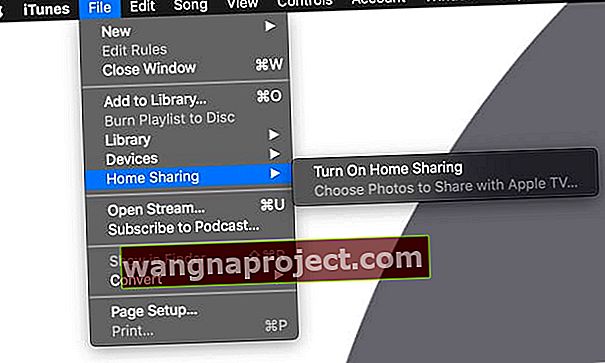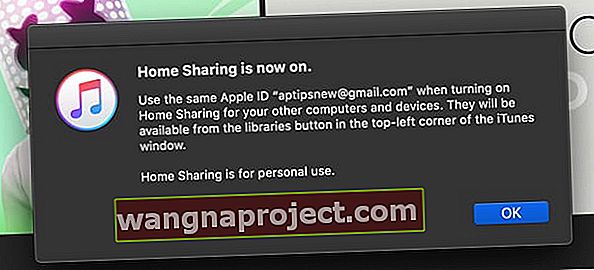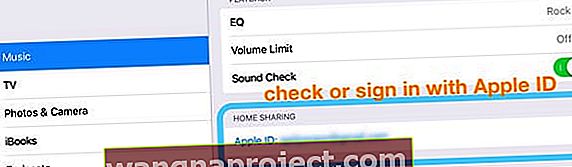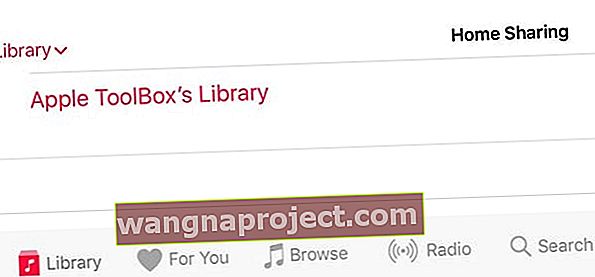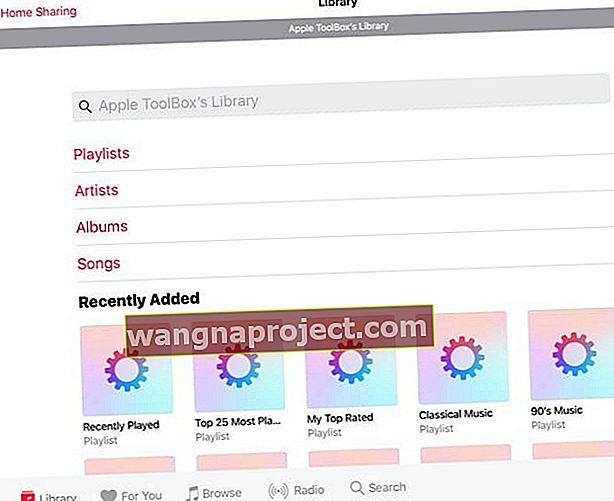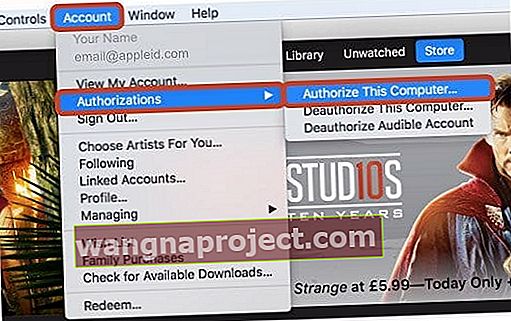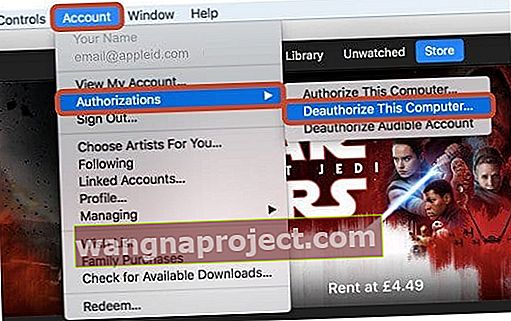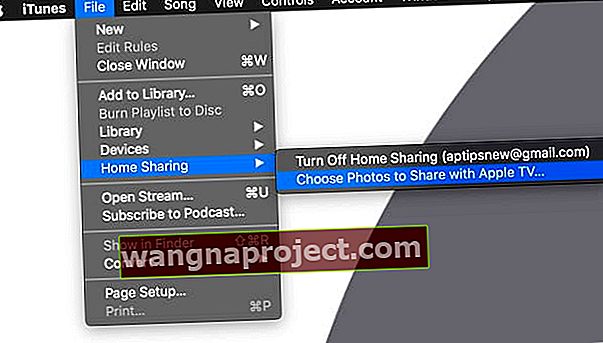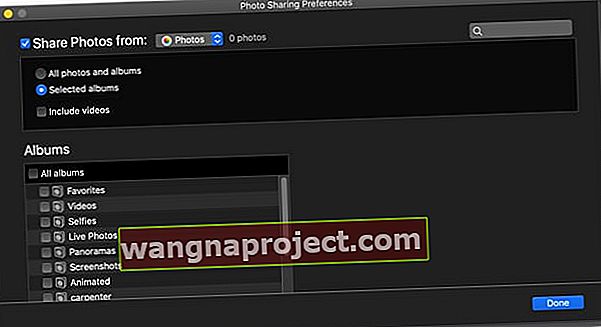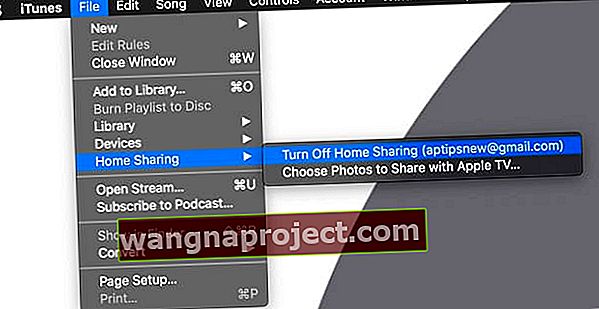Imate li problema s radom iTunes Home Sharinga? Ne razumijete da biste uključili dijeljenje kuće u iTunesu? Ili uopće ne znate što je iTunes Home Sharing? Ako je tako, niste sami! Nemali broj naših čitatelja ima problema s radom iTunes Home Sharinga za rad!
- Koristite istu WiFi mrežu za sve uređaje s kojima želite dijeliti iTunes biblioteke
- Provjerite je li iTunes otvoren i jesu li računala koja poslužuju knjižnice budna
- Prijavite se istim Apple ID-om na svim uređajima s kojima želite dijeliti
- Ponovo pokrenite sve uređaje, uključujući WiFi usmjerivač
- Isključite vatrozid ili dodajte ove dopuštene veze na popis dopuštenih
Što je uopće iTunes Home Sharing?
Jednostavno rečeno, iTunes Home Sharing omogućuje vam dijeljenje i streaming cijele vaše iTunes biblioteke (glazbe, filmova, TV emisija, podcastova i audio knjiga, pa čak i fotografija za AppleTV) bežično putem vaše kućne mreže s drugim računalom, Apple TV-om ili bilo kojim iOS uređajem poput iPad, iPod Touch ili iPhone. 
U nekim slučajevima korisnici imaju problema s dijeljenjem kuće (npr. Dijeljenje doma se ne prikazuje u iTunesu).
Specifikacije i zahtjevi za dijeljenje iTunes kuće
- iPhone, iPad i iPod Touch koji koriste iOS 4.3 i novije verzije
- Mac i Windows računala s iTunes 9 i novijim verzijama
- Apple TV 2. generacija koja koristi tvOS 4.2.1 ili noviju verziju ILI AppleTV 3. generacija ili novija
- Uređaji svi povezani na istu WiFi mrežu
- Koristite isti Apple ID na svim uređajima
- Uređaji moraju biti budni, s otvorenim iTunesom
Kako mogu uključiti dijeljenje kuće u iTunesu?
Dobro je provjeriti kako ste postavili iTunes Home Sharing, u slučaju da ste nešto propustili!
1. Ažurirajte iTunes i svoje uređaje
Prvo provjerite imate li najnoviju verziju iTunesa instaliranu na svakom Macu ili računalu pomoću Home Sharinga.
I ne zaboravite ažurirati svoje Apple TV-ove, iPhone-e, iPad-e i iPod Touch-e na najnovije iOS ili tvOS.
2. Spojite sve uređaje na istu WiFi mrežu
Dijeljenje kuće funkcionira kada su svi vaši uređaji na istoj WiFi mreži. Stoga brzo provjerite svoje uređaje i provjerite povezuju li se s potpuno istom WiFi mrežom. 
Za ljude s dvopojasnim ili tropojasnim WiFi usmjerivačima, imajte na umu koju širinu pojasa želite koristiti - na primjer 5 GHz ili 2,4 GHz.
Potražite mreže gostiju
Ako na usmjerivaču postavite i mrežu gostiju, provjerite da se nehotice ne spajate na mrežu gostiju umjesto na kućnu mrežu. 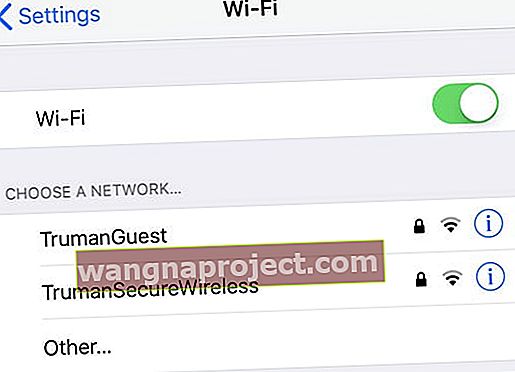
Nema VPN podrške
Dijeljenje kuće ne funkcionira s VPN-ovima, zato provjerite jesu li jedan ili više vaših uređaja trenutno povezani s VPN-om. A ako je tako, isključite svoj VPN.
3. Koristite isti Apple ID na svim uređajima
Svako računalo ili uređaj na vašoj mreži za kućno dijeljenje mora imati prijavljen isti Apple ID.
4. Kako uključiti dijeljenje kuće u iTunesu za sve uređaje s kojima želite dijeliti
Dijeljenje kuće na vašem Macu ili računalu
- Otvorite iTunes
- Na traci izbornika odaberite Datoteka> Dijeljenje kuće> Uključivanje Dijeljenja kuće
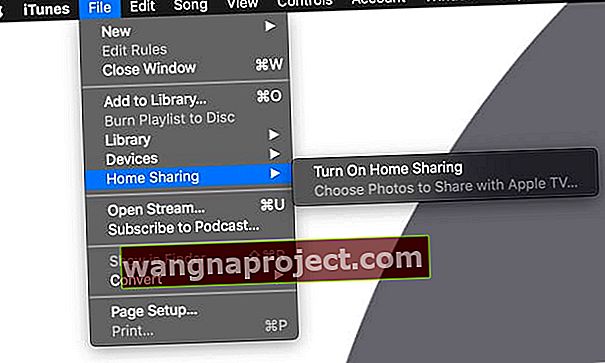
- Ako niste prijavljeni, prijavite se svojim Apple ID-om na upit
- Skočni prozor pokazuje da je Home Sharing sada uključen
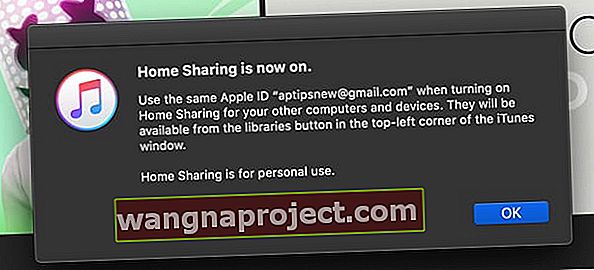
- Da biste dodali dodatna računala, slijedite korake 1-2 i prijavite se istim Apple ID-om
- Koristite dijeljenje kuće s do pet računala u vašoj kućnoj mreži
- Računala moraju biti uključena i budna, a iTunes mora biti otvoren da bi Home Sharing mogao raditi
- Da biste vidjeli svoje zajedničke iTunes knjižnice, kliknite Glazba u gornjem lijevom kutu i u padajućem izborniku potražite ikonu kuće za zajedničke knjižnice
Dijeljenje kuće na iPhoneu, iPadu ili iPodu
- Idite na Postavke> Glazba ili Postavke> TV> iTunes Videozapisi (za starije iOS, u Postavkama TV aplikacije navedeno je kao Dijeljenje kuće)
- Pomičite se dok ne pronađete postavku Dijeljenje kuće
- Ako vidite Prijava , dodirnite je, a zatim unesite svoj Apple ID i lozinku
- Ako vidite Apple ID, potvrdite da je točan ili ga dodirnite za odjavu i ponovnu prijavu pomoću drugog Apple ID-a
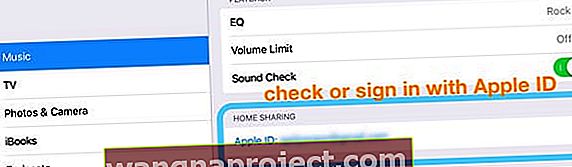
- Da biste vidjeli svoje dijeljene iTunes biblioteke, dodirnite Glazba ili TV aplikacija i odaberite Biblioteka, a zatim dodirnite Početna dijeljenje ili naziv Dijeljene knjižnice
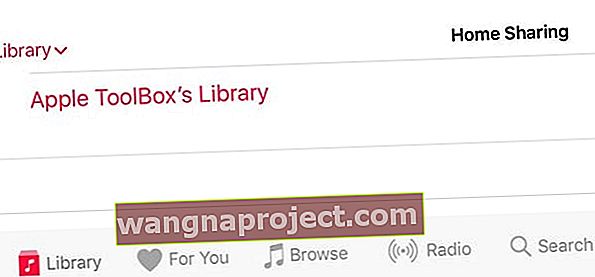
- Da biste vidjeli sadržaj, dodirnite naziv dijeljene knjižnice
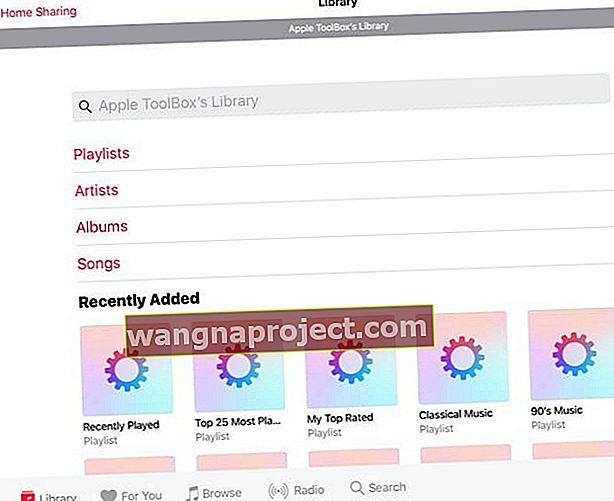
- Ako u biblioteci glazbene aplikacije ne vidite dijeljenje kuće kao opciju, dodirnite Uredi i odaberite Dijeljenje kuće i dodirnite Gotovo
Dijeljenje kuće na vašem Apple TV-u
- Dijeljenje kuće za AppleTV zahtijeva da imate aktivan račun iTunes Store
- Na početnom zaslonu odaberite Postavke> Računi> iTunes i App Store
- Odaberite Prijava, a zatim se prijavite svojim Apple ID-om i lozinkom
- Idite na Postavke> Računi> Dijeljenje kuće
- Za starije modele Apple TV-a idite na Postavke> Računala
- Odaberite Uključi dijeljenje kuće
- Unesite svoj Apple ID i lozinku ako se zatraži
- Da biste vidjeli svoje zajedničke iTunes biblioteke, idite na glavni izbornik, odaberite Računala i odaberite zajedničku knjižnicu
iTunes Home Sharing ne radi na Macu i PC-u?
- Provjerite je li računalo otvoreno i ne spava i je li iTunes otvoren
- Pokušajte zatvoriti iTunes i ponovo ga pokrenuti
- Provjerite jeste li odobrili iTunes za upotrebu na računalu
- Za Mac računare, na traci izbornika na vrhu zaslona računala odaberite Account> Authorizations> Authorize This Computer
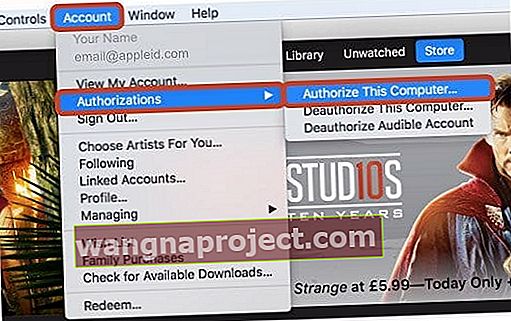
- Na traci izbornika na vrhu prozora iTunes odaberite Account> Authorizations> Authorize This Computer .
- Ako ne vidite traku izbornika, pritisnite Control + B na tipkovnici
- Za Mac računare, na traci izbornika na vrhu zaslona računala odaberite Account> Authorizations> Authorize This Computer
- Na traci izbornika na vrhu zaslona računala ili na vrhu prozora iTunes odaberite Datoteka> Dijeljenje kuće> Uključivanje Dijeljenja kuće
- Pokušajte isključiti dijeljenje kuće u iTunesu ( Datoteka> Dijeljenje kuće> Isključi dijeljenje kuće ), pričekajte 20-30 sekundi, a zatim ga ponovo uključite da biste riješili probleme
- Ponovo pokrenite Mac ili PC I WiFi usmjerivač
- Upotreba vatrozida?
- Provjerite jeste li blokirali dijeljenje kuće
- Dijeljenje kuće koristi TCP port 3689 i UDP port 5342. Provjerite jesu li otvoreni i dostupni na usmjerivaču
- Ako vatrozid vašeg Maca blokira sve dolazne veze ili dopušta samo osnovne usluge, idite na Postavke sustava> Sigurnost i privatnost> Vatrozid i uredite ove postavke
- Ako koristite računalo ili ste na računalu ili usmjerivaču postavili drugi vatrozid, provjerite jesu li TCP port 3689 i UDP port 5342 zatvoreni ili blokirani
- Možete odjednom odobriti najviše 5 računala (Mac i PC zajedno). Ako je potrebno, odjavite ovlaštenje računala za dodavanje drugog
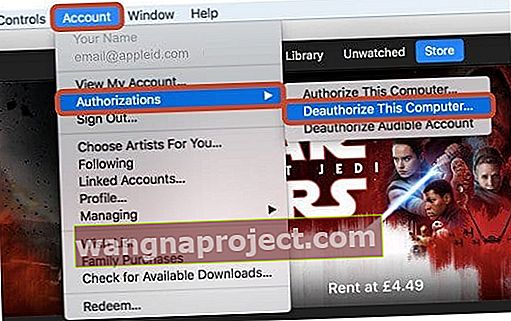
iTunes Savjeti za dijeljenje kuće za iDevices i Apple TV
- Prijavite se na Home Sharing na uređaju
- Za iDevices idite na Postavke> Glazba ili postavke> TV (ili za iOS 10.1 i starije, Postavke> Videozapisi)
- Pronađite Home Sharing i prijavite se svojim Apple ID-om, ako je potrebno
- Za Apple TV 4K ili Apple TV (4. generacija) idite na Postavke> Računi> Dijeljenje kuće i odaberite Uključi dijeljenje kuće
- Na ranijim modelima Apple TV-a idite na Postavke> Računala i odaberite Uključi dijeljenje kuće
- Prijavite se na isti Apple ID na iTunesu i na sve iDevice i Apple televizore koje želite koristiti s Home Sharing
- Povežite sve uređaje na istu WiFi mrežu
- Ponovo pokrenite sve uređaje, uključujući Apple TV
- Pokušajte preuzeti film ili emisiju na jedan od svojih uređaja (bilo koja emisija ili film)
- Kad je preuzimanje završeno, ljudi izvještavaju da se dijeljenje kuće konačno pojavljuje kao opcija. Čini se da ovo zaobilazno rješenje mnogim ljudima rješava problem!
Pokušavate podijeliti svoje fotografije s Apple TV-om?
- Otvorite iTunes na računalu
- Idite na Datoteka> Dijeljenje kuće > i provjerite je li Dijeljenje kuće uključeno
- Ako ne slijedite gornje upute za uključivanje Home Sharinga za računalo
- Kad je Uključeno dijeljenje kuće, vratite se na Datoteka> Dijeljenje kuće> i odaberite Odaberi fotografije za dijeljenje s Apple TV-om
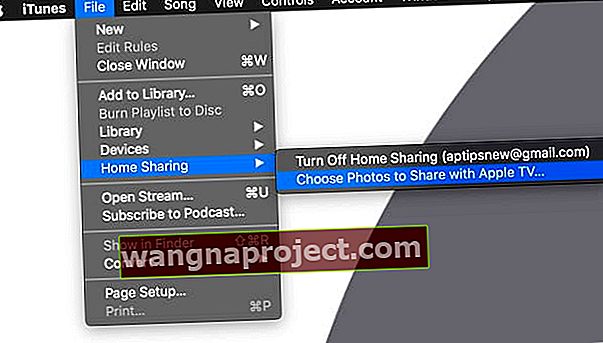
- Označite okvir za Dijeljenje fotografija iz i odaberite gdje (aplikacija za fotografije ili odaberite negdje drugdje, poput mape sa slikama)
- Napravite dodatne odabire, poput odabira svih fotografija i albuma ili odabira određenih albuma
- Ako želite i videozapise, označite okvir za uključivanje videozapisa
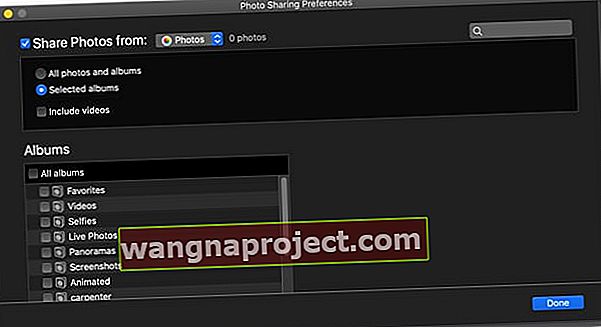
Želite li isključiti iTunes kućno dijeljenje?
- U iTunesu idite na gornji izbornik i odaberite File> Home Sharing
- Odaberite opciju Isključi dijeljenje kuće među opcijama
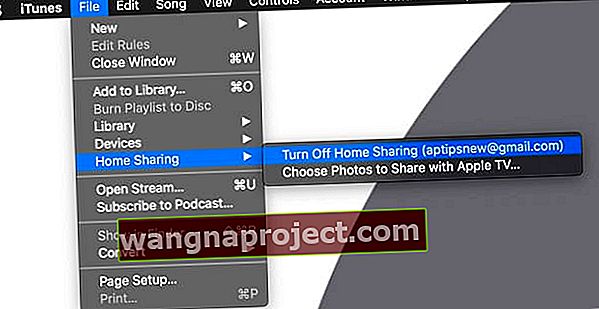
Dodatni savjeti za rješavanje problema za dijeljenje kuće
- Provjerite rade li iTunes Store i na vašem računalu i na AppleTV, jer je to potrebno za uspješnu provjeru autentičnosti.
- Za Mac računare upotrijebite Discovery (prethodno nazvan Bonjour Browser) za rješavanje problema s otkrivanjem usluge Bonjour
- Za iDevices, poput iPhones i iPad, koristite Discovery za iOS
- Isključite dijeljenje kuće na svim uređajima, pričekajte oko jedne minute i ponovo ih uključite
- Ponovo pokrenite ili resetirajte mrežni usmjerivač - to često rješava problem kad druge stvari nisu!
- Zatvorite i ponovo pokrenite iTunes, a zatim zatvorite i otvorite sve aplikacije na svojim iOS uređajima
- Ažurirajte firmver usmjerivača
- Ako koristite računalo, pokušajte onemogućiti IPv6 na računalu. Pogledajte ovaj članak za više informacija